- 021-66762449
- امنیت را از ما بخواهید
آموزش و آشنایی با روش انتقال تصویر دوربین مدار بسته
-
ارسال توسط
 ایمان قنبری
ایمان قنبری
- در تاریخ 03/01/1401
- 0 دیدگاه
آموزش و آشنایی با روش انتقال تصویر دوربین مدار بسته
آنچه در این مقاله می آموزید
- 1 آموزش و آشنایی با روش انتقال تصویر دوربین مدار بسته
- 1.1 روش انتقال تصویر دوربین مدار بسته
- 1.1.1 آشنایی با روش انتقال تصویر دوربین مدار بسته
- 1.1.1.1 مزایای انتقال تصویر دوربین مدار بسته
- 1.1.1.2 با استفاده از چه روشی میتوان تصاویر دوربین مدار بسته از راه دور را تماشا کرد؟
- 1.1.1.3 لیست نرم افزار انتقال تصویر دوربین بر روی گوشی موبایل
- 1.1.1.4 کاربرد اینترنت در نصب دوربین مدار بسته
- 1.1.1.5 مودم مناسب برای دوربین مداربسته
- 1.1.1.6 چگونه دوربین مدار بسته را به گوشی نصب کنیم؟
- 1.1.1.7 وصل شدن به دوربین مدار بسته با موبایل
- 1.1.1.8 سخن پایانی : جمع بندی
- 1.1.1 آشنایی با روش انتقال تصویر دوربین مدار بسته
امروزه یکی از دغدغه های اصلی کاربران تماشای آنلاین تصاویر ضبط شده از طریق گوشی موبایل میباشد. در اغلب موارد افراد مایل به بررسی و کنترل محیط مد نظر از راه دور میباشند زیرا در این صورت دیگر لازم نیست نگران محل زندگی یا محیط کار خود در زمان هایی که آنجا حضور ندارند باشند ؛ که روش انتقال تصویر دوربین مدار بسته بر روی موبایل بهترین راهکار در این مواقع است. ما در این مقاله به صورت کلی؛ روش های انتقال تصاویر از دوربین مدار بسته بر روی موبایل را توضیح میدهیم.با ما همراه باشید تا با این روش ها آشنا شوید.
در این مطلب با چه مواردی آشنا می شویم ؟
روش انتقال تصویر دوربین مدار بسته
آشنایی با روش انتقال تصویر دوربین مدار بسته
وصل شدن به دوربین مدار بسته با موبایل
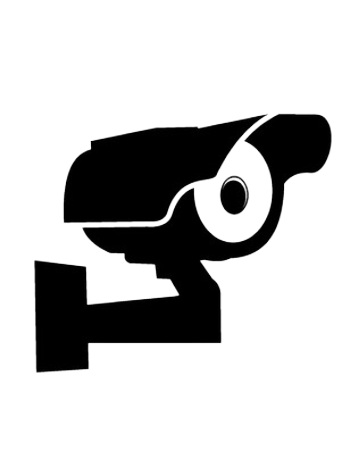
نصب دوربین مدار بسته با چشمان بیدار آریا
با نصب دوربین مدار بسته دیگر نگران نباشید.
دوربین مدار بسته
روش انتقال تصویر دوربین مدار بسته
برای روش انتقال تصویر دوربین مدار بسته ؛ وجود اینترنت در محل نصب دوربین مدار بسته الزامی است و همچنین با داشتن یک دستگاه ذخیره ساز همچون NVR و یا DVR این امر به راحتی امکان پذیر است.به صورت کلی سیستم های دوربین مدار بسته دو نوع NVR و DVR است که مورد اول به دستگاه های ضبط دوربین تحت شبکه گفته می شود و دی وی آر برای دوربین مدار بسته آنالوگ HD مورداستفاده قرار میگیرد.
برای مشاهده تصاویر از طریق موبایل و یا لپتاپ نرم افزارهای مناسب و مخصوص هر نوع دستگاه موجود میباشد که با به روز شدن هر کدام از این برنامه ها به راحتی میتوان به دوربین مدار بسته محیط مورد نظر خود دسترسی داشته باشید.این دسترسی ها را از نصاب دوربین مدار بسته خود میتوانید دریافت کنید.
نمونه هایی برای اتصال گوشی همراه به دوربین مدار بسته و انتقال تصاویر iCamViewer، CCTV Viewer، mCam View، SuperLive Pro و EverFocus EPRO NVRو یا نرم افزارهای معروفی مانند V380 وXMeye میباشد که کاملا به صورت رایگان این نسخه ها در دسترس همگی است.راهنمایی های لازم را می توانید از فروشگاه دوربین مدار بسته دریافت کنید.

آشنایی با روش انتقال تصویر دوربین مدار بسته
مزایای انتقال تصویر دوربین مدار بسته
- ایجاد امنیت و آرامش حتی در مواقع مسافرت و تفریح
- نظارت بر عملکرد کارمندان و کارکنان در محیط کار در زمان نبود کارفرما
- جلوگیری از سرقت از محل کار و زندگی
- جلوگیری از اغتشاش و هرج و مرج در محیط کار
- کاهش سرقت و خرابکاری توسط کارکنان در نبود کارفرما
- امکان برقراری تماس های ضروری با محیط مدنظر
- امکان ذخیره سازی تصاویر
- امکان بررسی چند دوربین و چند محیط به طور همزمان
با استفاده از چه روشی میتوان تصاویر دوربین مدار بسته از راه دور را تماشا کرد؟
برای روش انتقال تصویر دوربین مدار بسته از طریق سه روش میتوان تصاویر دوربین های مدار بسته را به صورت آنلاین و در نبود در آن محیط بررسی کرد.
1) روش اول آی پی استاتیک است که روشی منسوخ میباشد؛ به این صورت که از طریق شرکت اینترنتی مورد نظر ای پی مخصوص را گرفته و ادامه تنظیمات را انجام میدهیم.
2) روش دوم استفاده از P2P یا همتا به همتا میباشد که این روش نیاز به آی پی مخصوص ندارد ولی از معایب این روش میتوان به زمان بالا اشاره کرد که کاربر باید زمان بیشتری را در این روش استفاده کند.
3)روش سوم پیشنهادی برای “روش انتقال تصویر دوربین مدار بسته” ؛ روش ساتا که یک اپلیکیشن داخلی است میباشد که دستگاه ذخیره ساز خود را به آن متصل کرده و تصاویر ضبط شده دوربین مدار بسته را از راه دور مشاهده میکنید.

انتقال تصویر بر روی اینترنت برای دوربین مداربسته
لیست نرم افزار انتقال تصویر دوربین بر روی گوشی موبایل
در این بخش به معرفی و توضیح مختصر چند نمونه از اپلیکیشن های کاربردی جهت روش انتقال تصویر دوربین مدار بسته ضبط شده بر روی موبایل میپردازیم :
1)اولین اپلیکیشن برنامه ایکس ام آی XMEYE میباشد که مناسب دوربین های IP و HD است و همچنین قابل نصب بر روی موبایل های اندروید و آیفون میباشد.
2)برنامه دوم نرم افزار تی ام آی TMEYE است که قابلیت کنترل و مشاهده دوربینهای گردان نیز از دیگر ویژگیهای این اپلیکیشن است.
3)نرم افزار آی پی پرو نیز جز اپلیکیشن های پرطرفدار مخصوص گوشیهای اندروید است که زبان فارسی را نیز پشتیبانی کرده و باعث راحتی کاربر برای انتقال تصویر میباشد.
4)نرم افزار آلباترون هم از اپلیکیشن ها و برنامه های پرطرفدار گوشی های هوشمند برای “انتقال تصویر” است که علاوه بر داشتن ویژگی های مثبت سایر نرم افزارها ؛ میتوان به صورت همزمان چند حساب کاربری را بر روی یک موبایل متصل کرد.
کاربرد اینترنت در نصب دوربین مدار بسته
در روش انتقال تصویر دوربین مدار بسته به گوشی موبایل و هر آن چیزی که مرتبط به دوربین مدار بسته است نیازمند اینترنت میباشد. برای مشاهده دوربین مداربسته از طریق اینترنت شما می بایست حتما دوربین و دستگاه موبایل خود را به اینترنت متصل کنید و از روشهای انتقال تصویر دوربین مداربسته و نرم افزار های نام برده ؛تصاویر را به صورت آنلاین تماشا کنید.
بهترین اینترنت برای این امر اینترنتی است که علاوه بر داشتن سرعت بالا ، باید دارای پهنای باند زیادی نیز باشد تا در حجم اینترنت شما نیز صرفه جویی شود.اگر در محل ثابتی هستین دسترسی به اینترنت VDSL مخابرات اولین گزینه پیشنهادی برای این روش میباشد در غیر این صورت اینترنت ایرانسل برای انتقال تصویر دوربین مدار بسته بر روی گوشی بسیار مفید میباشد.
مودم مناسب برای دوربین مداربسته
تمامی این توضیحات در صورتی اتفاق می افتد که یک مودم مقرون به صرفه و مناسب برای این کار انتخاب کنید.این مودم ها باید از لحاظ امنیت و سرعت، دارای ویژگی های متفاوتی نسبت به مودم های عادی داشته باشند؛یکی از این مودم های مناسب در این زمینه مودم ایرانسل مدل TP-LINK Archer A10 است که علاوه بر ویژگی های مناسب در این زمینه دارای قیمت مناسب و حدود 950 هزار تومان است.در این قسمت به توضیح مختصری راجع به این مودم میپردازیم :
Link برای انتقال تصویر دوربین مداربسته مخصوصا با اینترنت ایرانسل عالی است. این جدیدترین مدل از سری Archer “A” است که سرعت Wi-Fi 5 را تا 1733 مگابیت در ثانیه در باند 5 گیگاهرتز و تا 800 مگابیت در ثانیه در باند 2.4 گیگاهرتز ارائه میدهد.
نکته مهم امنیتی A10 این است که از OpenVPN و پروتکل تونل زنی نقطه به نقطه (PPTP) پشتیبانی میکند، بنابراین میتوانید از یک سرویس VPN برای دسترسی از راه دور به شبکه شرکت خود به راحتی استفاده کنید. به علاوه، برنامه سازگار Tether به شما امکان میدهد به راحتی شبکه خانگی خود را از یک دستگاه تلفن همراه بدون توجه به اینکه در کجای جهان هستید مدیریت کنید.
و در حالی که A10 از آخرین پروتکل امنیتی WPA3 پشتیبانی نمیکند، اما از WPA/WPA2-Enterprise پشتیبانی میکند و آن را به یک کاندیدای عالی برای دیدن دوربین مدار بسته از طریق اینترنت تبدیل میکند.
چگونه دوربین مدار بسته را به گوشی نصب کنیم؟
مرحله 1: DVR را مستقیماً به مانیتور وصل کنید
برای اینکه تنظیمات را روی DVR انجام دهید باید حتما در مانیتور آنرا ببینیم و حتما باید موس به دستگاه دی وی ار متصل باشد تا بتوانید تظیمات را انجام دهید. برای اتصال دی وی ار به تلویزیون میتوانید از کابل VGA و یا HDMI و یا فیشهای سونی استفاده نمایید.
مرحله 2: تنظیمات DVR CCTV را پیکربندی کنید
برای انجام تنظیمات مراحل زیر را انجام بدهید:
به مسیر SETTING OR CONFIGURATION > NETWORK بروید ودر بخش شبکه DVR خود قرار دهید
شما باید IP را با غیرفعال کردن خودکار OBTAIN IP تنظیم کنید (در این صورت دستگاه DVR شما به صورت اتوماتیک IP را از مودم میگیرد)
فقط دقت کنید که اطلاعات زیر را وارد نماید:
IP address = 192.168.1.7
Subnet mask= 255.255.255.000
Gateway = 192.168.1.1
HTTP PORT= 80
(فقط داده های داده شده بالا را بزنید ، سپس روی اعمال یا ذخیره کلیک کنید ، سپس DVR را دوباره راه اندازی کنید)
تظیمات مربوط به قسمت DVR انجام شده است و شما برای انتقال تصاویر DVR به روی گوشی باید بقیه تنظیمات مربوطه را انجام دهید که به شرح زیر میباشد.
مرحله 3: اکنون WIFI ROUTER را برای DVR پیکربندی کنید
رایانه شخصی خود را باز کنید
از طریق LAN یا WI-FI به مودم وصل شوید
در بخش نوار آدرس در برنام IE آدرس 192.168.1.1 یا 192.168.0.1 را تایپ کنید و آنرا باز کنید. (از کروم استفاده نکنید ، ممکن است مشکلی ایجاد کند)
برای باز کردن صفحه اصلی روتر (از شما خواسته میشود که شناسه و رمز عبور آن را از دفترچه راهنمای روتر Wi-Fi دریافت کنید) که معلوما رمز عبور admin و پسورد admin میباشد ولی در هر صورت در صورتی که رمز عبور را نمیدانستید میتوانید با جستجو ” پسورد پیشفرض مودم…” پسورد خود را پیدا کنید.
بخش Forwarding پورت را در آنجا پیدا کنید و موارد زیر را با اضافه کردن ورودی جدید وارد کنید:
Port=80 or 8080
IP address =192.168.1.7
Protocol= all
(اطلاعات ورودی را ذخیره کنید و روی apply کردن همه کلیک کنید و فقط روتر Wi-Fi خود را دوباره راه اندازی کنید)
تنظیمات مودم برای انتقال تصویر دوربین مداربسته بر روی گوشی هم به پایان رسید و حالا کافی است که تنظیمات دیگر بر روی گوشی را انجام دهید.
مرحله 4: اتصال DVR به مودم با کابل LAN
در این مرحله شما میتوانید کابل VGA یا HDMI را از دی وی ار خود خارج کنید. ولی همچنین میتوانید این اتصالات را نیز داشته باشید. برای نمایش تصاویر دوربین مداربسته بر روی گوشی باید مودم را با کابل شبکه به مودم وصل کنید و مطمئن شوید که چراغهای پشت دی وی ار چشمک بزند.
مرحله 5: تنظیمات را بررسی کنید
فقط کامپیوتر خود را باز کنید
سپس اینترنت اکسپلورر را باز کنید
به قسمت Tools > internet Option رفته و وارد قسمت security شود و سپس custom level را بزنید، در پنجره ای که باز شد تمام active X ها را Enable کنید.
در بخش آدرس 192.168.1.7:80 را وارد کنید و سپس وارد شوید
(ممکن است شما سریعاً بارگیری و نصب کاری را انجام دهید. همانطور که میگوید شما باید رمز دی وی ار را وارد کنید، در صورتی که رمز دی وی ار را فراموش کرده اید با ما تماس بگیرید تا کمکتان کنیم)
اکنون ، شما ID & PASSWORD of DVR را قرار داده اید (آن را از کتابچه راهنمای کاربر DVR دریافت کنید)
در مورد من این [id = admin & password = password] است
مرحله 6: اکنون روی موبایل خود کار کنید
ممکن است اکنون کامپیوتر را ببندید (همه چیز انجام شده است)
اتصال هوشمند خود را به شبکه WIFI وصل کنید
رفتن به Play Store یا برنامه بازار در روی گوشی آندروید
برنامه SUPERLIVEHD را جستجو کنید و نصب آن را انجام دهید و یا برنامه های مشابه را که دستگاه DVR شما انرا معرفی کرده است استفاده نماید برنامه هایی مانند XMeye، IMeyeو…
برنامه را بازکنید:
NETWORK = WIFI
IP & PORT = 192.168.1.7: 80
ID = مدیر (آن را در کتابچه راهنمای کاربر DVR خود پیدا کنید)
PASSWORD = رمز عبور (آن را در کتابچه راهنمای کاربر DVR خود پیدا کنید)
فقط روی enter یا login کلیک کنید
موفق باشید. باز هم به سایت دوربین مداربسته آریا سر بزنید و ما را خوشحال کنید.
وصل شدن به دوربین مدار بسته با موبایل
برای وصل شدن به دوربین مدار بسته با استفاده از موبایل خود، ابتدا اطمینان حاصل کنید که دوربین مجهز به ویژگی اتصال به شبکه Wi-Fi یا دیگر روشهای اتصال به اینترنت میباشد. سپس مراحل زیر را دنبال کنید:
نصب نرمافزار مربوطه: اغلب دوربینهای مدار بسته دارای یک نرمافزار مخصوص برای موبایل هستند. نرمافزار مربوط به دوربین را از فروشگاه اپلیکیشن موبایل خود دانلود و نصب کنید.
روشن کردن دوربین: دوربین مدار بسته را روشن کنید و از دفترچه راهنما یا وبسایت تولید کننده برای تنظیمات اولیه مطالعه کنید.
اتصال به شبکه Wi-Fi: در تنظیمات دوربین، به بخش شبکه یا Wi-Fi بروید و دوربین را به شبکه Wi-Fi خود وصل کنید. شما باید نام شبکه و رمز عبور Wi-Fi خود را وارد کنید.
مرتبط کردن دوربین با نرمافزار موبایل: وارد نرمافزار موبایل مرتبط با دوربین شوید. اغلب این نرمافزارها گزینهای برای افزودن دستگاه جدید دارند. از این گزینه استفاده کنید و دوربین مدار بسته خود را انتخاب کنید.
دنباله راهنماییها: دنباله راهنماییهای نرمافزار را دنبال کنید تا به دوربین متصل شوید. این ممکن است شامل اسکن یک کد QR یا وارد کردن اطلاعات دوربین باشد.
بررسی و کنترل دوربین: پس از موفقیتآمیز وصل شدن به دوربین، شما میتوانید تصاویر و ویدئوها را از طریق موبایل خود مشاهده کرده و دسترسی به تنظیمات دوربین داشته باشید.
لطفاً توجه داشته باشید که روشها و مراحل ممکن است بسته به مدل دوربین و نرمافزار مخصوص آن متغیر باشند. بهتر است که دستورالعملهای دقیق تولید کننده دوربین را برای بهرهبردن از تجربه بهتر دنبال کنید.
سخن پایانی : جمع بندی
در این مقاله به روش های ساده انتقال تصویر بر روی دوربین مدار بسته به طور کامل اشاره کردیم و نرم افزارهایی مناسب برای سیستمهای اندروید و آیفون و یا حتی لبتاب نیز پیشنهاد دادیم تا به صورت کاملا رایگان در اختیار شما قرار بگیرد.تنها هزینه این امر داشتن اینترنت مناسب میباشد که نت مناسب و پیشنهادی این موضوع نیز به طور کامل توضیح داده شد.
آیا تا به حال بخاطر نداشتن نظارت آنلاین بر محیط کار دچار مشکل شده اید؟
شرکت چشمان بیدار آریا با داشتن مهندسین مجرب و حرفه ای و همچنین تولید دوربین مداربسته با کیفیت اینفینیتی در هر زمینه مرتبط به دوربین مدار بسته برای کمک به شما سروران آماده همکاری میباشند.
این مطلب رو به اشتراک بگذار...
LinkedIn
Telegram
WhatsApp
Twitter
Facebook
